Ako odstrániť oddiel pomocou prostredia PowerShell v systéme Windows 10
Rôzne / / August 04, 2021
Reklamy
Windows 10 vám poskytuje aplikáciu GUI na správu vašich zväzkov a diskových oddielov. Nie vždy však nástroje pre oddiely Windows fungujú tak, ako by ste chceli. Windows 10 nám, našťastie, umožňuje alternatívny spôsob správy oddielov Windows. Na vytváranie, odstraňovanie a správu vašich zväzkov môžeme používať CMD alebo Windows PowerShell.
Existuje niekoľko nástrojov tretích strán, ktoré vám môžu pomôcť s opravou, odstránením alebo vymazaním oddielu. Takéto nástroje sú však veľmi drahé. Ale na druhej strane, všetky tieto funkcie môžete robiť sami pomocou Powershellu vo Windows 10.
V tomto článku sa zmienime o krokoch, ktoré musíte podniknúť pri používaní Powershellu vo Windows 10 na odstránenie oddielu. Uistite sa však, že ste si vytvorili zálohu, pretože pri rozdelení disku vymažete všetky údaje.
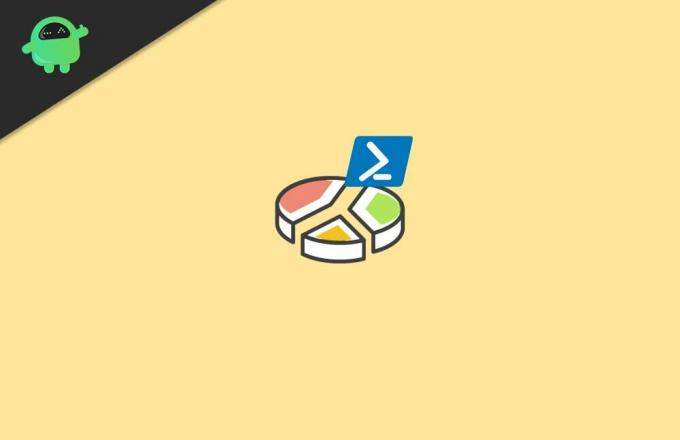
Reklamy
Ako odstrániť oddiel pomocou prostredia PowerShell v systéme Windows 10
1) Najskôr prejdite na vyhľadávací panel systému Windows, potom zadajte výraz Powershell a vyhľadajte ho. Z výsledkov vyhľadávania vyberte Windows PowerShell, kliknite naň ľavým tlačidlom myši a vyberte
Beží ako správca.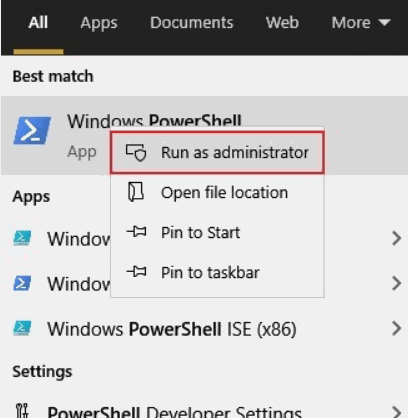
2) Zadajte príkaz Získajte objem v prostredí PowerShell a stlačte kláves Enter. Príkaz zobrazí všetky oddiely vo zväzkoch s podrobnosťami.
3) Ak chcete vymazať požadovaný zväzok, jednoducho zadajte Remove-Partition -DriveLetter E príkaz a stlačte kláves Enter.
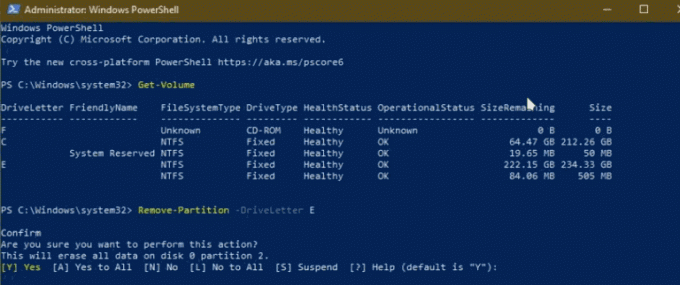
Namiesto E môžete napísať akýkoľvek iný oddiel, ktorý chcete odstrániť. Potom však budete musieť písať Y. a stlačením klávesu Enter potvrďte odstránenie oddielu.
Reklamy
C0nclusion
Windows Powershell je úžasný softvér, pomocou ktorého môžete vykonávať zložité úlohy, ako je oprava oddielu alebo odstránenie určitého oddielu na pevnom disku. V prípade, že máte problémy s pevným diskom, potom vám ho môže pomôcť vyriešiť Windows PowerShell.
Voľba editora:
- Ako zálohovať a obnovovať ovládače v systéme Windows 10
- Ako začať so skriptmi PowerShell
- Kombinovať viac internetových pripojení?
- Ako používať japonskú klávesnicu v systéme Windows 10
- Rýchla zmena veľkosti viacerých obrázkov v systéme Windows 10?
Rahul je študentka počítačovej vedy s obrovským záujmom o oblasti techniky a kryptomeny. Väčšinu času trávi písaním alebo počúvaním hudby alebo cestovaním po nevidených miestach. Verí, že čokoláda je riešením všetkých jeho problémov. Život sa stáva a káva pomáha.

![Stiahnite si opravu J260GDDU5ASK4: November 2019 pre Galaxy J2 Core [južná Ázia]](/f/8715898422788f06372ac3a5860598f9.jpg?width=288&height=384)

